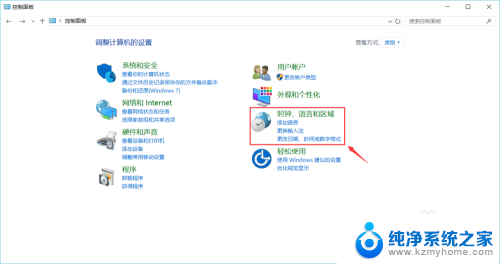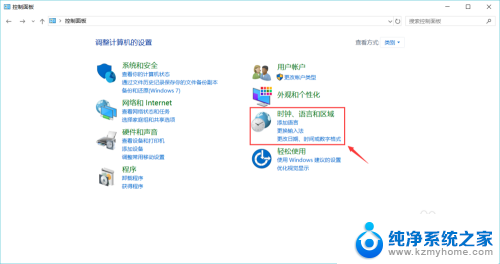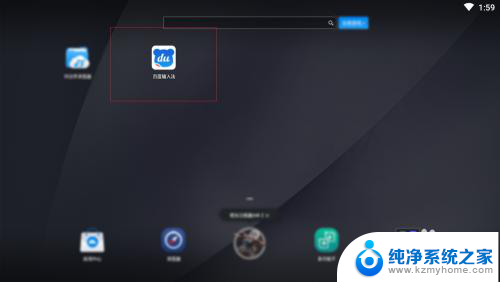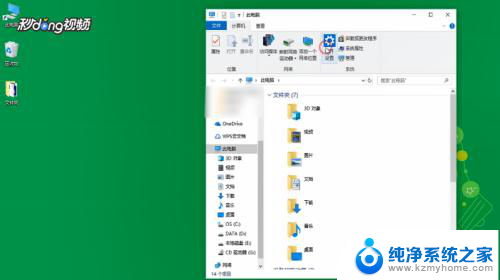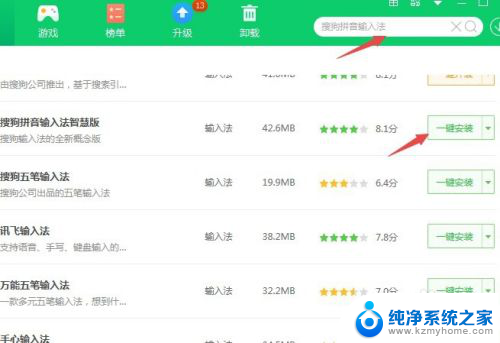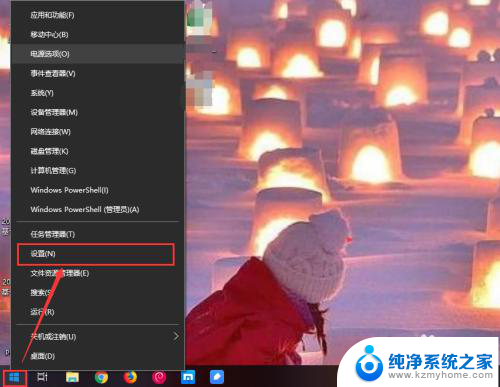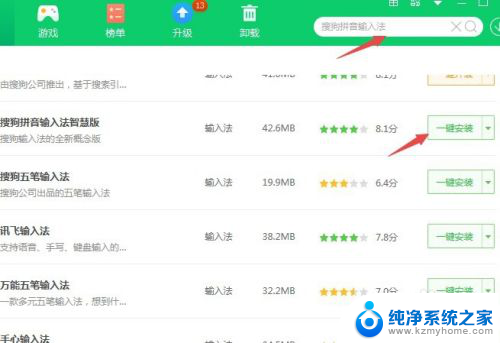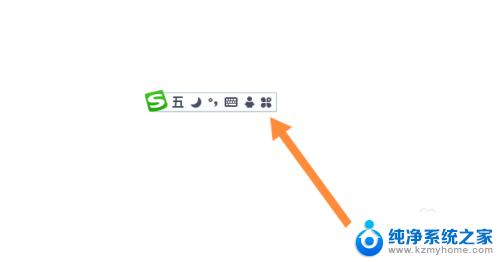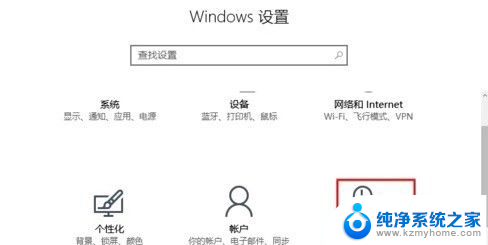电脑怎么改输入法 如何调整电脑输入法的设置
更新时间:2023-11-25 10:06:04作者:yang
在现代社会中电脑成为了我们生活中不可或缺的工具之一,而在使用电脑时,输入法的选择和设置对于我们的输入体验至关重要。电脑怎么改输入法?如何调整电脑输入法的设置?不用担心下面我们就来详细了解一下这个问题。无论是中文输入还是英文输入,只要按照一定的步骤进行设置,我们就能够轻松地使用电脑输入法,提高我们的工作效率和输入体验。接下来我们将一一介绍这些操作,让您对电脑输入法的设置有更深入的了解。
方法如下:
1.打开电脑,调出控制面板,点击【时钟、语言和区域】选项,如下图所示。
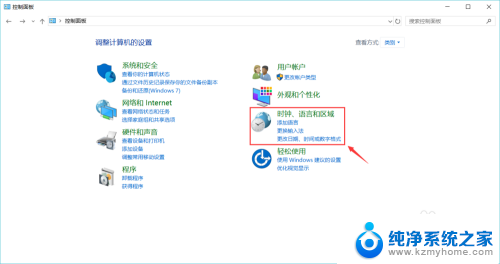
2.然后在语言一栏点击【更换输入法】,如下图所示。
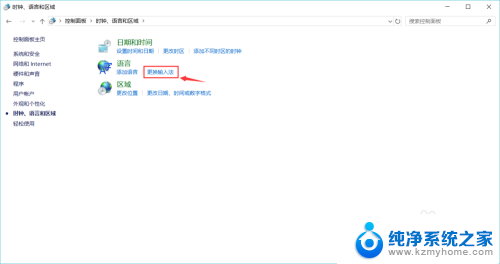
3.接着点击添加语言一栏下方右侧的【选项】,如下图所示。
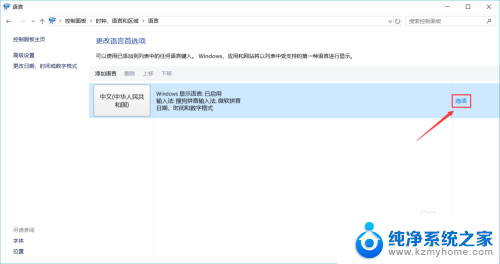
4.然后点击输入法下方的【添加输入法】,如下图所示。
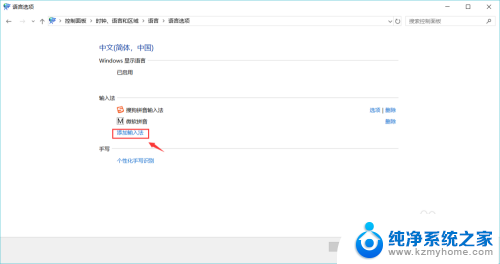
5.接着点击选中你需要添加的输入法,如下图所示。
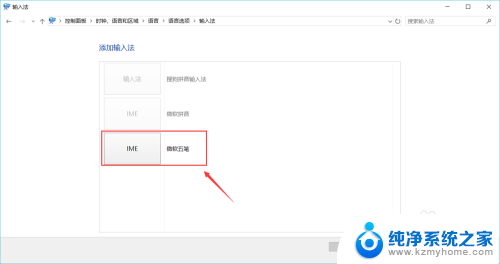
6.最后点击【添加】,返回后即可看到已添加成功。之后按键盘上的Shift键即可切换输入法。
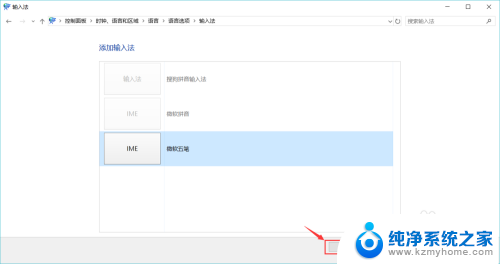
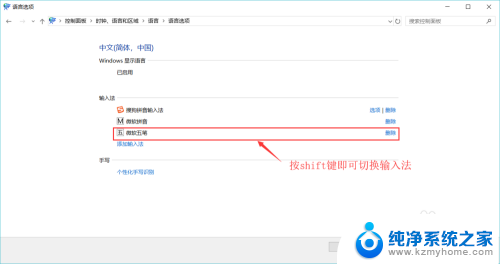
以上就是电脑怎么改输入法的全部内容。如果遇到这种情况,你可以按照以上操作解决问题,非常简单快速: